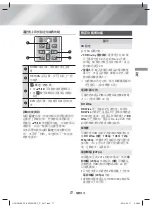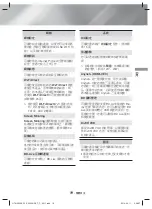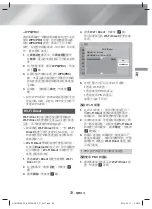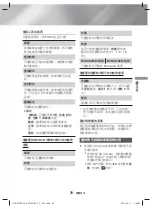24
-
繁體中文
設定
2.
將顯示
連接中
快顯視窗,隨後顯示
已
連接
快顯視窗。快顯視窗關閉後,您應
會看到
Wi-Fi Direct
螢幕上列出為已連
接的裝置。
透過使用
PIN
的產品
1.
選擇要連接到本產品的
Wi-Fi Direct
裝
置,然後按
E
鍵。
2.
顯示
PIN
快顯視窗。
3.
記下在快顯視窗中顯示的
PIN
碼,然後
在要連接的
Wi-Fi Direct
裝置的相應欄
位中輸入它。
4.
將顯示
連接中
快顯視窗,隨後顯示
已
連接
快顯視窗。快顯視窗關閉後,您應
會看到
Wi-Fi Direct
螢幕上列出為已連
接的裝置。
✎
當您使用
Wi-Fi Direct
功能時,目前的
有線或無線網絡連線將會中斷。
✎
當您使用
Wi-Fi Direct
功能時,將不會
顯示文字檔
(
例如副檔名為
.TXT
或
.DOC
的檔案
)
。
升級軟件
軟體升級
功能表可讓您升級本產品的軟件
以改良效能或取得其他服務。
~
請不要在更新過程中手動關閉或開啟產
品。
~
產品重新啟動後再關閉時,更新才完
成。按
電源
按鈕開啟更新的產品以進
行使用。
~
對於在軟件升級期間互聯網連線不穩定
或消費者粗心大意造成的產品運作失
常,
Samsung Electronics
不承擔法律
責任。
1.
在主功能表中,選擇
設定
,然後按
E
鍵。
2.
選擇
支援
,然後按
E
鍵。
3.
選擇
軟體升級
,然後按
E
鍵。
4.
選取下列其中一種方法:
~
從網絡中下載
~
從
USB
下載
~
自動升級通知
5.
按
E
按鈕。
下面開始說明每種方法的指引。
✎
如果下載升級軟件時要取消升級,請按
E
鍵。
從網絡中下載
本產品必須連接至互聯網才能使用
從網絡
中下載
功能。在開始之前,請取出所有光
碟。
1.
選取
從網絡中下載
,然後按
E
按鈕。
正在連接至伺服器訊息便會出現。
2.
如果有更新可用,則一則快顯訊息會詢
問您是否要升級。如果選取
是
,產品會
自動關閉,重新啟動,然後開始升級。
3.
將會顯示更新進度快顯視窗。更新完成
後,產品將再次自動關閉。
4.
按
電源
按鈕開啟產品。
從
USB
下載
1.
造訪
www.samsung.com
。
2.
按一下頁面右上角的
SUPPORT
(
支援
)
。
3.
在搜尋欄位中輸入產品的機型。在輸入
機型時,下拉清單會顯示與該機型相符
的產品。
4.
在下拉清單中以滑鼠左鍵按一下您的產
品的機型。
5.
在出現的頁面上,向下捲動至
Firmware
Manuals & Downloads
(
韌體手冊與下
載
)
並按一下。
6.
在頁面中央按一下
Firmware
(
韌體
)
。
7.
按一下頁面右側檔案直欄中的
ZIP
圖
示。
8.
在出現的第一個快顯視窗中按一下
Send
(
送出
)
。在第二個快顯視窗中按一下
OK
(
確定
)
以下載並儲存韌體檔案至
PC
。
9.
將
zip
存檔解壓縮到您的電腦。您應有
與
zip
檔案同名的資料夾。
HT-H5500K_50K_50WK-ZK_T_C_0411.indd 24
HT-H5500K_50K_50WK-ZK_T_C_0411.indd 24
2014-04-11 5:28:15
2014-04-11 5:28:15